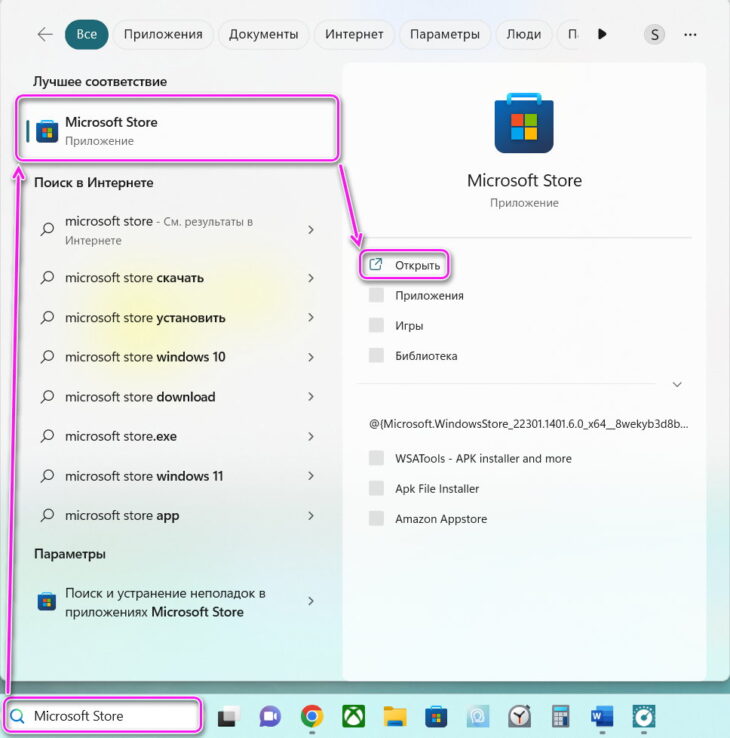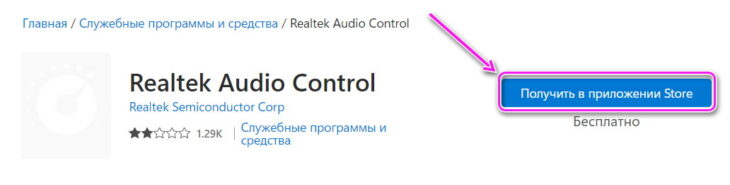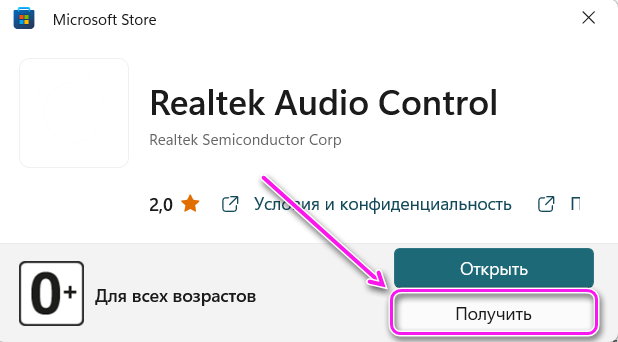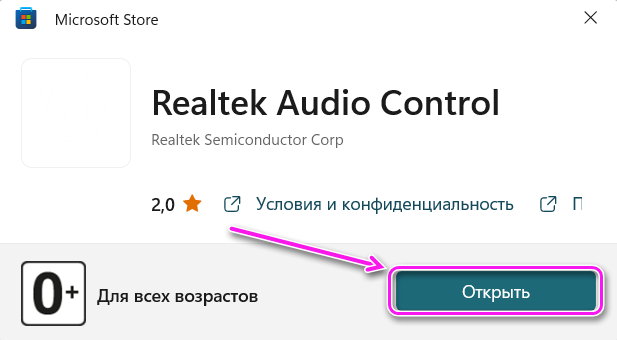Realtek Audio Control – это программа для управления звуком колонок и микрофона, подключенных к компьютеру или ноутбуку с аудиочипом от Realtek. Также можно скачать Realtek Audio Console, которая является той же программой, но под другим названием.
Возможности программы
К особенностям софта относится:
- выбор частоты и битрейта звука;
- возможность регулировать громкость между левым и правым динамиком;
- настройка звучания исходя от помещения, где установлена акустическая система;
- эффекты для микрофона для улучшения распознавания речи и устранения эха.
Функционал утилиты отличается в зависимости от версии программы и совместимости с устройствами. У материнских плат MSI и Gigabyte разный внешний вид интерфейса программы и общий перечень возможностей.
Как установить ПО
По умолчанию, Реалтек Аудио Консоль предустановлена в Windows 10 или Windows 11 после поиска и обновления драйверов на ПК/ноутбуке. Если такового нет, вы можете скачать программу по ссылке на этом сайте или в магазине Майкрософт. Далее описан второй способ.
- С помощью поисковой строки найдите и запустите Microsoft Store.

- В поисковую строку введите название программы и начните поиск. Когда софта нет в перечне доступного для загрузки – воспользуйтесь этой ссылкой. Щелкните по «Получить в приложении Store» напротив названия софта. Следом согласитесь открыть Microsoft Store.

- Откроется небольшое окошко, где нужно нажать по «Получить».

- После завершения установки жмите на «Открыть».

Наличие кнопки «Открыть» рядом с «Получить» говорит о том, что софт уже установлен на устройстве.
Системные требования
Открыв дополнительные сведения о Realtek Audio Console в магазине Windows, можно увидеть следующие системные требования:
- Совместимость: ПК, Surface Hub;
- ОС: Виндовс 10 версией не ниже 15063.0;
- Архитектура: x64.
После установки Реалтек Аудио Контроль занимает около 25 МБ, поэтому, для его загрузки не понадобится использовать торрент.
Как пользоваться Realtek Audio Console
После установки, софт автоматически появится в меню «Пуск». После его запуска отроется главный экран. В меню слева находится список подключенных устройств, щелчком по каждому из них открывается перечень базовых настроек.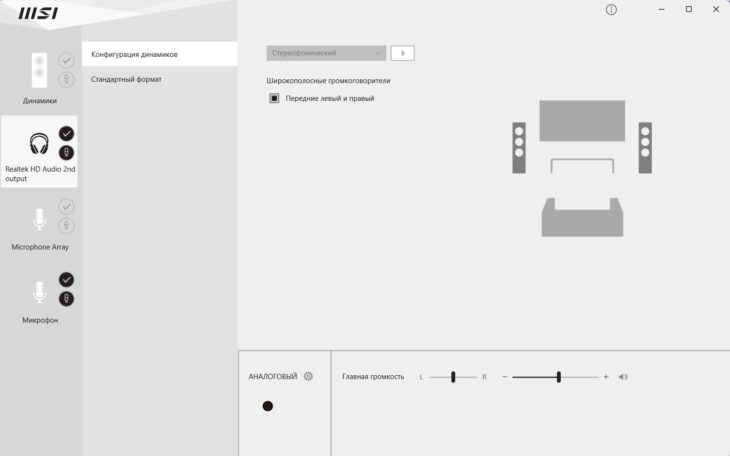
В конкретном примере на ноутбуке от MSI у колонок и наушников меняют:
- «Конфигурацию динамиков» – смещают звучание левого и правого канала, общую громкость, включают/отключают широкополосные громкоговорители;
- «Стандартный формат» – тут меняют максимальную битность звука и его герцовку.

Сделать глубокую настройку наушников не получится из-за того, что нет эквалайзера.
Настройка микрофона происходит подобным образом, но кроме стандартного формата, здесь есть «Эффект микрофона», где выбирают способ его работы и включают/отключают подавление шумов. Ниже разрешают усилить его звучание.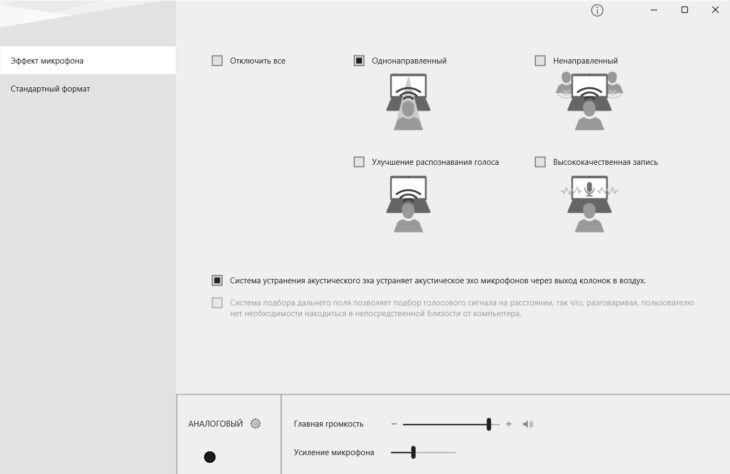
В случае с этой версией, нет никаких расширенных параметров настройки звучания. Как упоминалось выше, в тех же ноутбуках от ASUS ситуация выглядит иначе.
Возможные проблемы в работе
Проблем с софтом масса, но пройдемся только по самым популярным запросам:
- Утилита не скачивается, бесконечно загружается, возникает внутренняя проблема в магазине Microsoft Store
Подобное наблюдается на устройствах тех, у кого установлен аудиочип от других производителей. В таком случае, пытаться скачать программу или дождаться окончания ее загрузки будет бесполезно. Подробнее об установленном драйвере можно узнать в диспетчере устройств.
- Софт не запускается, не открывается, не загружается и попросту не работает.
Возможно, Realtek Audio Console был вырезан в сборке конкретной ОС.
- Можно ли скачать софт без магазина от Microsoft?
Практически нет. Все ссылки с официальных сайтов ведут непосредственно в Майкрософт Стор. Исключением выступают драйвера для конкретных моделей ноутбуков и материнских плат, в которые вшито решение от Realtek.
Относительно того, почему софт:
- не видит наушники;
- не дает сменить назначение разъемов;
- не определяет сопротивление наушников.
Повторимся, ведь все зависит от конкретной версии софта. Относительно проблем с добавлением внешних источников звука – проверьте линейный вход на устройстве и кабель подключения на наушниках или акустической системе.
Как удалить Realtek Audio Console
Когда не удается открыть приложение, его проще удалить, но сделать это получится только на устройствах, где софт был установлен с магазина приложений. Если он был предустановлен, то избавиться от него простым способом не удастся. Учитывая этот момент, расскажем, где находится кнопка для удаления ПО, установленного из MS:
- С помощью поисковой строки в панели задач найдите и откройте «Установленные приложения».
- Напротив названия ПО щелкните по трем горизонтальным точкам. В появившемся подменю выберите «Удалить».
- Когда появится уведомление, что все данные будут стерты, снова жмите на «Удалить».
Чтобы снова установить софт, посетите маркет от Майкрософт.